iPhone-tips: Sluta foton från att använda för mycket utrymme
Att rymma utrymmet på en iPhone verkar hända med fler människor på sistone. Foton är en trolig synder. Innan du går av med att ta bort några av de ovärderliga fotona är här några saker du kan göra.

En iPhone full av bilder
Importera foton från iPhone till din dator
När den ursprungliga iPhone kom ut och långt innaniCloud, de flesta människor var tvungna att ansluta iPhone till iTunes. Det är så du uppdaterade och installerade. Nu behöver din iPhone inte en dator för att fungera. Om du har en Mac eller PC med Photostream installerad bör dessa bilder automatiskt gå in på din dator. Du bör kunna ta bort dem från din kamerarulle och från din iPhone.
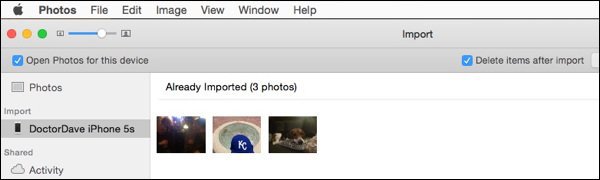
För de människor som inte har Photostreaminstallerad eller aktiverad ser din dator din iPhone som en annan kamera. Apple har en bra guide för hur du importerar foton på en Mac eller PC. Om du är på en Mac startas antagligen iPhoto eller Photos när du ansluter telefonen till din Mac. När du har importerat fotona till din Mac väljer du Radera objekt efter import. Du kan också använda Image Capture-programmet tillflytta bilder från din iPhone. Det programmet ger dig inte möjlighet att ta bort objekt efter importen, men efter importen kan du välja foton och trycka på Delete på tangentbordet.
Windows-användare har guiden Importera fotondet har funnits sedan Vista. Brian skrev en bra guide för att göra detta med Windows Surface RT, och det är väldigt likt i Windows 8 och Windows 10. Importera fotona och välj radera från enheten efter importalternativet.
När du har dem på din dator kan du alltid kopiera tillbaka de bilder du vill ha med dig hela tiden.
Rensa foton utan dator
Det här hände med en vän till mig. Han visste inte att han hade lite utrymme och gick till ett bröllop. Det fanns ingen dator i närheten och han behövde lagringsutrymme direkt. Molntjänster räddade dagen.
OneDrive (nedladdning för iOS) ger nya användare 15GBs utrymme gratis och kan fördubbla det till 30 GB med kamerarullbonus som låter dig ställa in OneDrive för att automatiskt säkerhetskopiera dina foton. Det utrymmet täcker ganska mycket de mindre 16 GB iPhonerna. Jag föredrar Dropbox eftersom jag redan använder det. De ger dig bara 2 GB gratis, men du kan uppgradera till 1 TB plats för $ 9,99 per månad. Andra tjänster kommer också att ladda upp dina bilder automatiskt från din iPhone också. När appar laddar upp bilderna kan du ta bort dem från din telefon och veta att de är säkra.
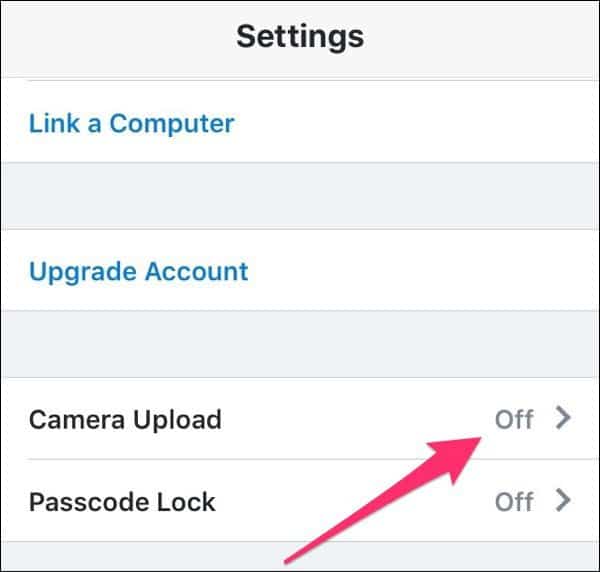
Skönheten i denna lösning om du vill visadessa bilder från vännerna senare är bilderna fortfarande tillgängliga från din telefon. Du måste bara vänta på att de laddar ner. Om du går detta, titta på din dataplan. Båda programmen låter dig stänga av med mobilnätverket för uppladdningar.
Jag rekommenderar inte att du använder Googles fotoapp. Dessa bilder laddas inte ner automatiskt till din dator. Om din telefon blev stulen eller ditt Google-konto hackat, försvinner dessa bilder för alltid. Med OneDrive och Dropbox synkroniserad med din dator kommer de att säkerhetskopiera tillsammans med din datordata.
Vad du än gör, ta inte bort dina värdefulla foton i onödan. Jag ser detta hela tiden. Du kan fortsätta ta fantastiska foton, du kan bara inte lagra alla dem på din iPhone.










Lämna en kommentar